Настройте связанные рабочие группы, чтобы повысить производительность Microsoft SQL на удаленных узлах.
Доступность версии
Функция связанных рабочих групп доступна только в некоторых выпусках Vault. Чтобы узнать, в каких выпусках Vault она поддерживается, см. следующую таблицу.
| 2012 | 2013 | 2014 | |
|---|---|---|---|
| Autodesk Vault Basic |

|
||
| Autodesk Vault Workgroup |

|
||
| Autodesk Vault Collaboration |

|

|

|
| Autodesk Vault Professional |

|

|

|
Репликация
Репликация представляет собой копирование данных с одного сервера на другой. При этом серверы обычно физически расположены в разных местах. Этот процесс позволяет настроить среду Vault с двумя различными расположениями. Не требуется загружать большие файлы САПР по глобальной сети (WAN). B
До появления функции связанных рабочих групп реплицировать можно было только файлы.
Функция связанных рабочих групп поддерживает использование нескольких серверов баз данных на основе технологии "источник/получатель" Microsoft SQL. Эта технология допускает репликацию базы данных SQL, находящейся в нескольких местах.
Требования
- Для серверов из разных доменов добавьте локальную учетную запись Windows (не учетную запись домена) для каждого агента в соответствующих узлах (используйте одно и то же имя и пароль для каждого узла). Например, AutodeskRep.
- Папка общего доступа в Publisher, хранящая снимки репликации, для которых настраивается общий доступ для удаленных серверов SQL.
- Учетная запись Windows в Publisher с правами чтения и записи для общих снимков.
- Учетная запись Windows с правами чтения для общих снимков Publisher.
- Сервер, участвующий в репликации среды, должен иметь возможность разрешать удаленные серверы по имени NetBIOS.
- Порты SQL и HTTP должны быть открыты в брандмауэрах для обеспечения связи между серверами.
Рекомендации
- Серверы находятся в одном домене или в двусторонних надежных доменах.
- Серверам назначается статический IP-адрес.
- Используйте одну учетную запись пользователя домена для репликации и для доступа к снимкам.
Открытие портов в брандмауэре Windows
- Экземпляр AUTODESKVAULT SQL использует динамический порт.
Найдите порт, используемый серверами.
- Откройте диспетчер конфигурации SQL Server.
- Разверните конфигурацию сети SQL Server.
- Выберите протоколы для AUTODESKVAULT.
- На правой панели дважды щелкните TCP/IP.
- Перейдите на вкладку "IP-адреса".
- Прокрутите список вниз и найдите порт в разделе "Все IP" -> "Динамические порты TCP".
- Используйте этот номер порта в строке сценария SQL AUTODESKVAULT, чтобы открыть динамический порт в брандмауэре Windows.
Скопируйте следующие строки в пакетный файл, чтобы открыть необходимые порты.
@echo ========= Порты SQL Server ===================
@echo Включение порта 1433 по умолчанию для экземпляра SQL Server
netsh firewall set portopening TCP 1433 "SQLServer"
@echo Включение порта 1434 для выделенного подключения администратора
netsh firewall set portopening TCP 1434 "SQL Admin Connection"
@echo Включение порта для кнопки "Обзор" службы обозревателя SQL Server
netsh firewall set portopening UDP 1434 "SQL Browser"
@echo Включение динамического порта SQL Server
netsh firewall set portopening TCP <число> "SQL AUTODESKVAULT"
@echo ========= Разные приложения ==============
@echo Включение порта HTTP 80
netsh firewall set portopening TCP 80 "HTTP"
Советы по устранению неисправностей
- С помощью SQL Management Studio убедитесь, что вы можете подключиться к удаленным серверам SQL.
- С помощью веб-обозревателя убедитесь, что порт 80 открыт.
- Используйте Проводник Windows и учетные данные реплицируемого пользователя для проверки того, что каждый сервер имеет доступ к общим снимкам.
Обзор связанных рабочих групп
Связанная рабочая группа — это конфигурация хранилищ файлов, реплицированных с одного узла на другой и управляемых базой данных Microsoft SQL. На следующем рисунке показана стандартная конфигурация рабочей группы. Все узлы одной рабочей группы используют один сервер Microsoft SQL.

Чтобы обеспечить наличие на узлах собственного сервера баз данных для увеличения производительности SQL, Vault использует связанные рабочие группы. На следующем рисунке изображена рабочая группа с двумя узлами, подключенная к рабочей группе с одним узлом.

Создание связанных рабочих групп
Установка среды со связанными рабочими группами требует установки и настройки каждого компонента в правильном порядке, как описано ниже.
Настройка источника
Хранилище не поддерживают связанные рабочие группы Microsoft SQL Express. Перед установкой сервера Vault необходимо установить полную версию Microsoft SQL с экземпляром базы данных с именем AutodeskVault. Дополнительные сведения см. в разделе "Предварительная установка Microsoft SQL".
- Установите MS SQL.
- После выполнения установки SQL войдите в экземпляр SQL AutodeskVault через SQL Server Management Studio. Щелкните правой кнопкой мыши имя сервера верхнего уровня и выберите свойства. На вкладке "Соединения" убедитесь, что параметр nocount не выбран.
- Установите сервер Vault на компьютере, реплицирование данных с которого будет выполняться. Этот компьютер будет считаться источником.
- После установки сервера Vault запустите консоль сервера Vault.
- Введите UNC-путь папки общего доступа. Пример: \\server\share\.
- Введите идентификатор пользователя, который должен представлять собой учетную запись пользователя, настроенную для репликации с полным доступом к общей папке.
- Введите и подтвердите сетевой пароль для указанного идентификатора пользователя.

- Нажмите "ОК".
Настройка брандмауэров
Настройка брандмауэров
Перед добавлением рабочей группы следует убедиться в том, что сервер SQL способен обратиться к серверу Vault через брандмауэр. Для этого следует разрешить исключение для исполняемых файлов SQL sqlbrowser.exe и sqlserver.exe.
Настройка получателей
После запуска и конфигурирования сервера публикации можно настроить серверы подписки. При настройке серверов получателей сервер источника устанавливает базы данных сервера Vault на сервер получателя по сети.
- Установите версию SQL, использованную в источнике, а также предварительно настроенный экземпляр AutodeskVault с паролем получателя.
- Запустите консоль сервера Vault на сервере публикации.
- На левой панели консоли сервера щелкните правой кнопкой мыши узел "Рабочие группы" и выберите команду "Добавить рабочую группу".

- Введите имя для новой рабочей группы.
- Введите имя компьютера, на котором установлен новый экземпляр SQL.
- Введите идентификатор пользователя и пароль для пользователя сети, выполняющего репликацию.

- Нажмите "ОК". Фоновый процесс настраивает удаленный сервер SQL в качестве получателя и запускает репликацию базы данных KVM из источника. После завершения настройки дополнительного сервера он добавляется в дерево консоли "Рабочие группы". Прим.: На этом конфигурация окончена, но процесс репликации может быть не завершен. Перед выполнением следующего действия убедитесь в том, что репликация завершена. После того как источник завершит на сервере получателя установку баз данных, на нем можно начать установку консоли сервера Vault.
- Установка Autodesk Data Management Server для подписчика.
Включение репликации хранилища
После завершения настройки связанной рабочей группы необходимо указать реплицируемые хранилища. Они настраиваются с помощью средства управления репликацией.
- Выберите основную рабочую группу.
- Щелкните правой кнопкой мыши на правой панели требуемое хранилище и выберите команду "Управление репликацией".

- Выберите рабочую группу в столбце "Не реплицировано" и нажмите кнопку ">>", чтобы добавить группу в столбец "Реплицировано".
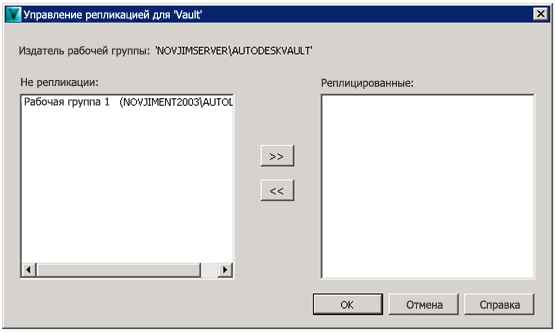
- Нажмите "ОК".
Резервное копирование и восстановление
Выполните все операции резервного копирования и восстановления на узле источника. При необходимости восстановления получателя удалите его из среды связанной рабочей группы, выполните восстановление сервера получателя и снова добавьте его в среду связанной рабочей группы.
Vault выполняет резервное копирование обычных баз данных KVM и Vault, главной базы данных SQL, базы MSDB и базы распределения репликации. Базе распределения репликации по умолчанию присвоено имя AutodeskReplication.
Vault не поддерживает восстановление среды связанных рабочих групп. Однако можно выполнить резервное копирование баз данных, необходимых для восстановления этой среды, после чего восстановить их по требованию.
Резервное копирование
Используйте консоль сервера Vault для создания резервных копий сервера Vault на узле источника.
- Изменение рабочей группы.
- Добавление рабочей группы.
- Удаление рабочей группы.
- Переименование рабочей группы.
Восстановление
Чтобы восстановить среду Autodesk Vault Collaboration (только 2012 или 2013) или Vault Professional с помощью средств резервного копирования и восстановления, предоставленных консолью сервера, следует восстановить сервер публикации, а также добавить всех получателей таким образом, как если бы они никогда не входили в данную среду.
- Источник может быть восстановлен только на сервер с тем же названием.
- Получатели должны находиться в одной версии Autodesk Vault Collaboration или Vault Professional. При этом не должен использоваться перенос данных.
- Резервная копия не должна быть старше 14 дней.
- Сервер баз данных должен запускаться в режиме одного пользователя.
- После восстановления каждой базы данных необходимо перезапускать экземпляр сервера баз данных.
- Главная база данных
- MSDB
- AutodeskReplication
- KVM
- Хранилища